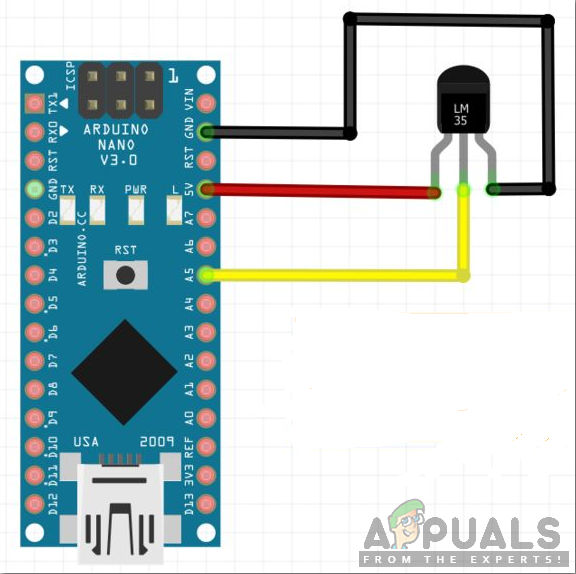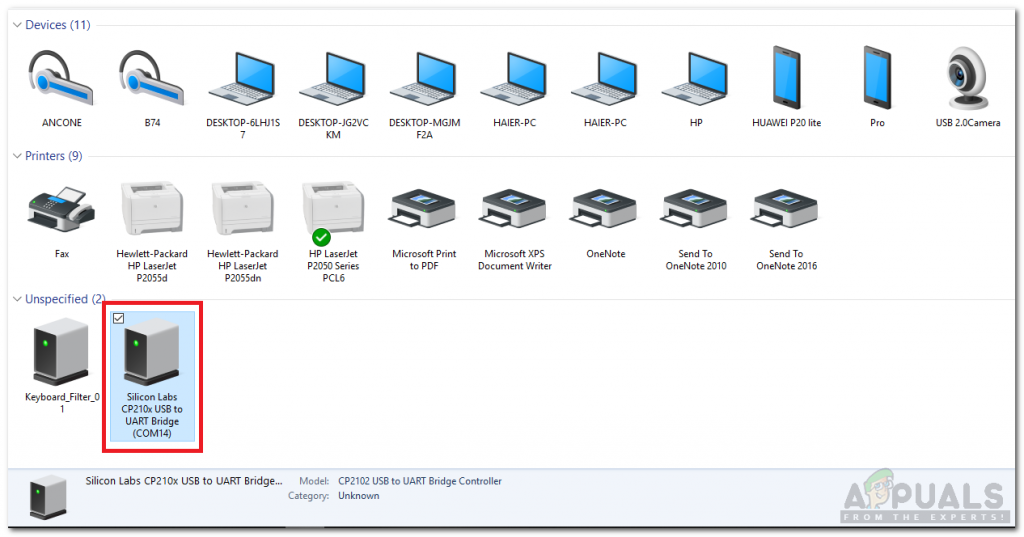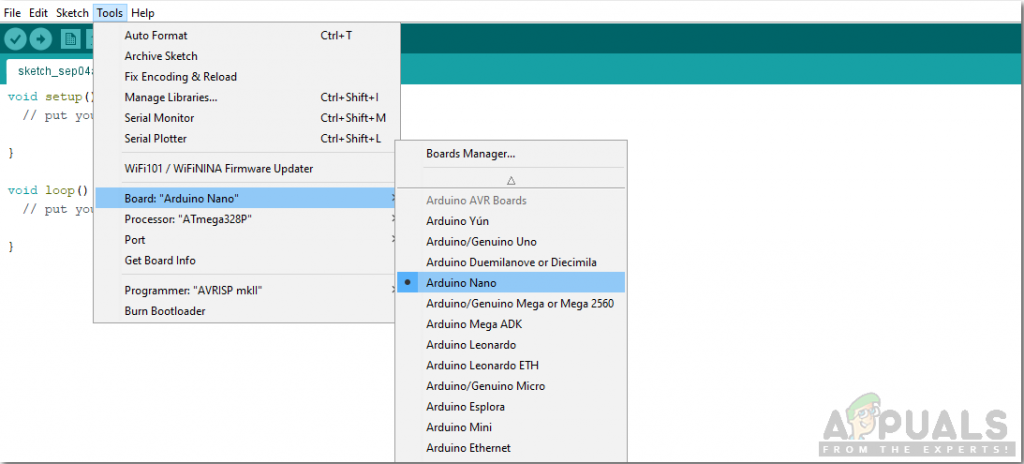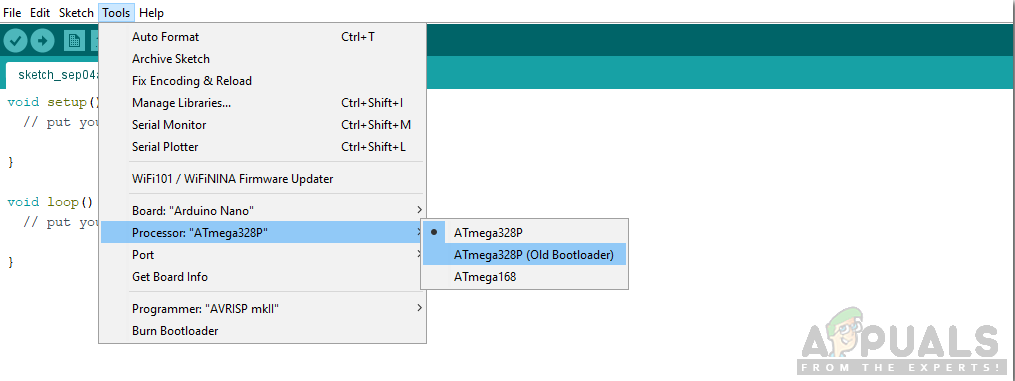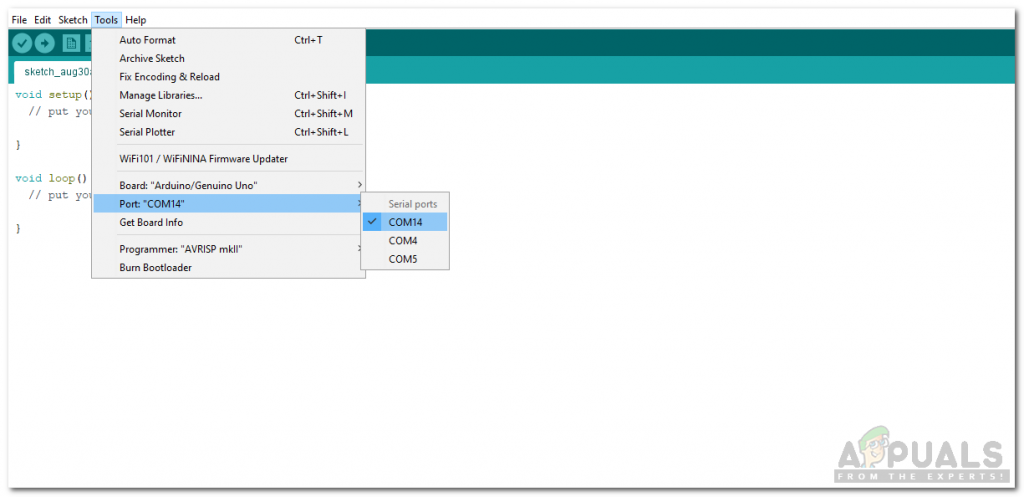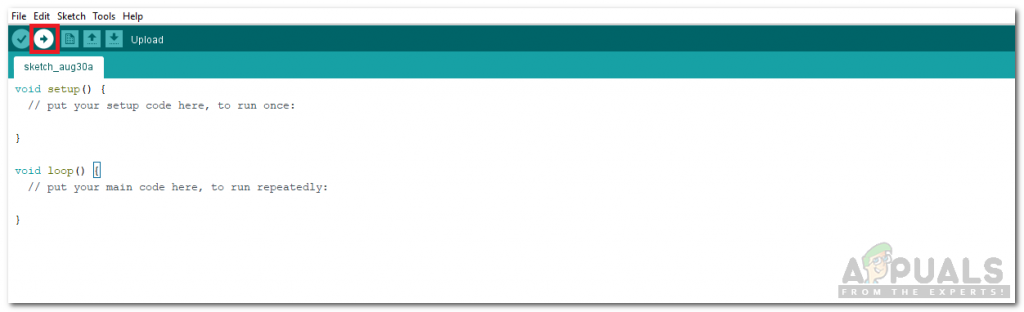Et digitalt termometer måler kroppstemperaturen til en menneskekropp og viser den på skjermen. Digitale termometre som er tilgjengelige i markedet er litt dyre. Så hvis vi har nødvendige komponenter hjemme, kan vi lage et billig digitalt termometer hjemme med samme effektivitet som et termometer som er tilgjengelig i markedet.

Digital termometer
Hvordan bruke en temperatursensor til å måle kroppstemperaturen?
Vi vet at vi skal måle kroppstemperaturen til en person som bruker Arduino. Så la oss komme i gang med å samle inn ytterligere informasjon for å starte prosjektet.
Trinn 1: Komponenter
Hvis du vil unngå ulemper midt i ethvert prosjekt, er den beste tilnærmingen å lage en komplett liste over alle komponentene vi skal bruke. Det andre trinnet, før du begynner å lage kretsen, er å gå gjennom en kort studie av alle disse komponentene. En liste over alle komponentene vi trenger i dette prosjektet er gitt nedenfor.
- LM 35 (temperatursensor)
- Brettbrett
- Motstand 220 Ohm
- Mann / Kvinne Jumper Wires
Trinn 2: Studere komponentene
Ettersom vi allerede har laget en liste over komponenter, la oss gå et skritt videre og gå gjennom en kort studie av hvordan hver komponent fungerer.
Arduino Nano er et mikrokontrollerkort. Mikrokontrolleren på den er ATmega328P. Det krever en C-kode å operere. I denne koden forteller vi kontrolleren hvordan og hvilke operasjoner som skal utføres.

Arduino Nano
LM35 er en temperatursensor. Formen er som en transistor. Den produserer en utgangsspenning som er direkte proporsjonal med temperaturen. Utgangsspenningen kan enkelt brukes til å fortelle temperaturen i Celcius. Det er bedre enn termistorer fordi det er mer følsomt for temperatur og gir nøyaktige målinger. Dens rekkevidde er fra -55 grader til 150 grader Celsius.

Trinn 3: Å lage kretsen
La oss nå sette sammen alle komponentene for å lage en krets.
- Sett Arduino Nano-brettet inn i brødplaten.
- Ta LM35-sensoren og koble bena gjennom jumperledninger fra hann til kvinne til Arduino. Koble Vcc og jordpinnen til 5V og bakken på Arduino Nano-kortet, og koble OUT-pinnen til A5 på Arduino. Det er bedre å koble en ww0-ohm-motstand med Vcc-pinnen på LM35-temperatursensoren.
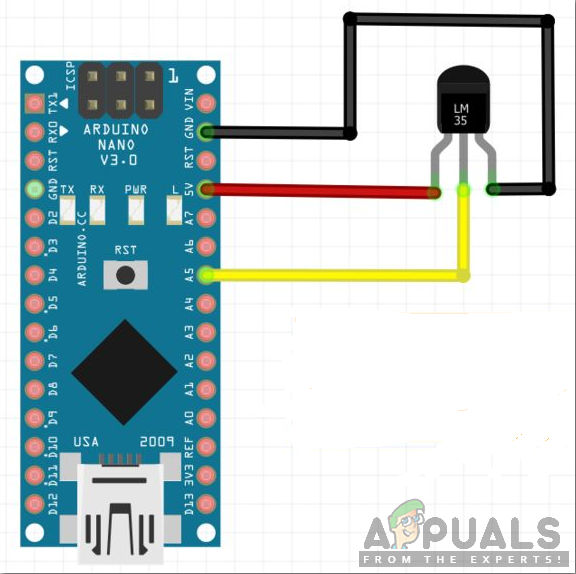
LM35 (bilde med tillatelse: instruksjoner)
Trinn 4: Komme i gang med Arduino
Hvis du ikke allerede er kjent med Arduino IDE. Ikke bekymre deg, for en trinnvis prosedyre for å sette opp og bruke Arduino IDE er gitt nedenfor:
- Last ned den nyeste versjonen av Arduino IDE fra Arduino .
- Koble Arduino nano-kortet til den bærbare datamaskinen og åpne Kontrollpanel.
- Klikk på Maskinvare og lyd og klikk deretter Enheter og skrivere . Her finner du porten som Arduino Nano-kortet er koblet til. På min bærbare datamaskin er det COM14, men det kan være annerledes på den bærbare datamaskinen.
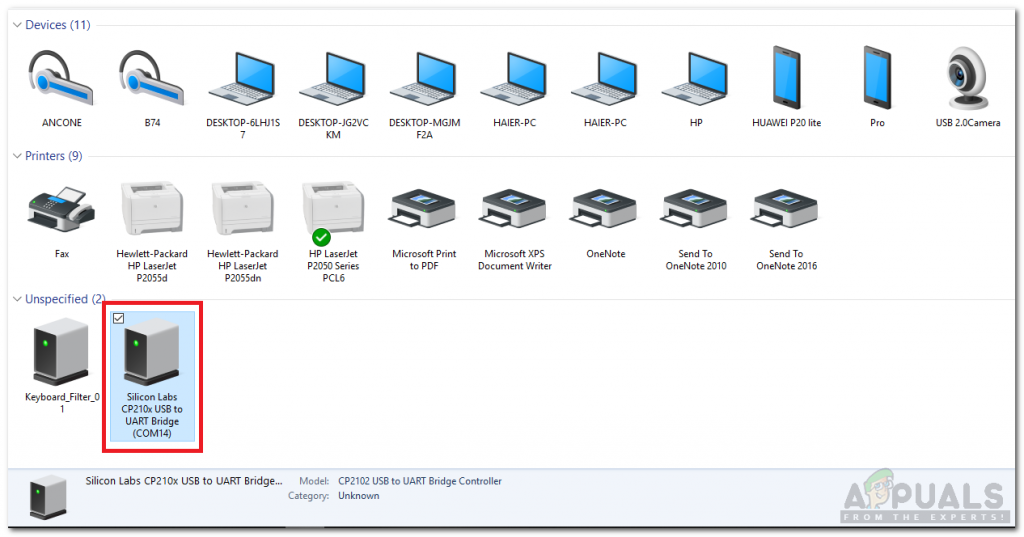
Finne havn
- Klikk på verktøymenyen og sett brettet til Arduino Nano.
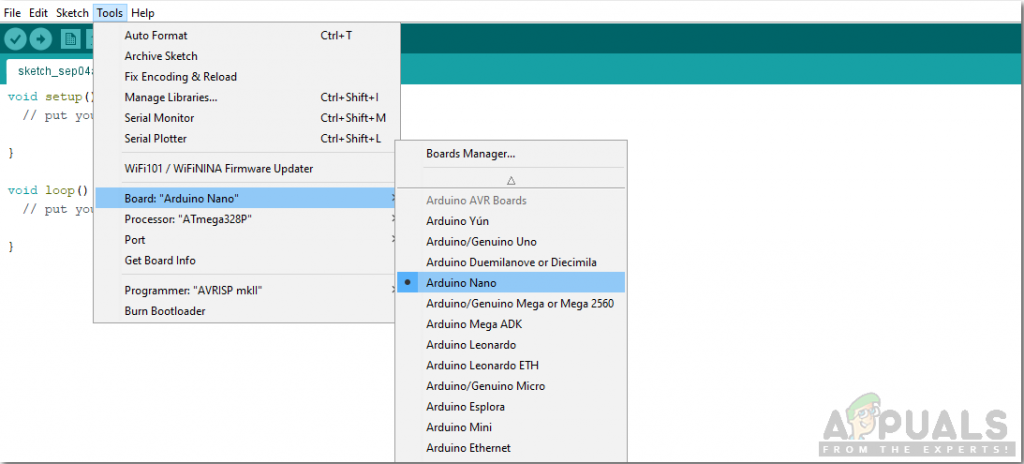
Sette styret
- I samme Verktøy-meny, sett prosessoren som ATmega328P (gammel bootloader).
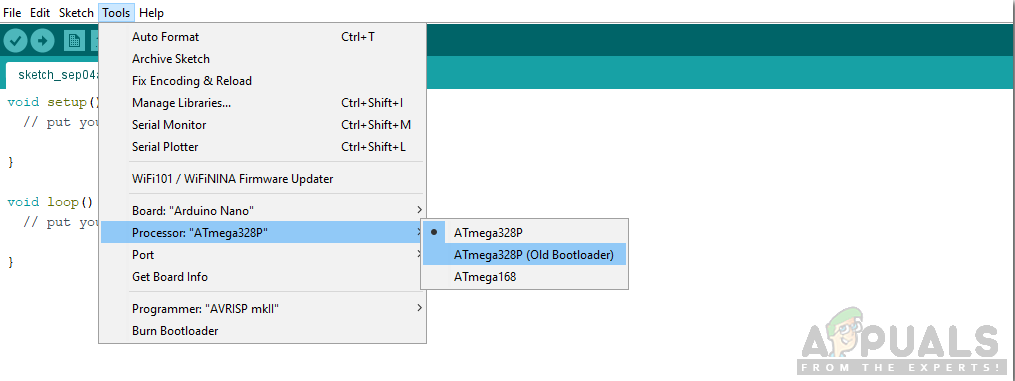
Innstillingsprosessor
- Nå, i samme Verktøy-meny, angir du porten du allerede har observert i Enheter og skrivere.
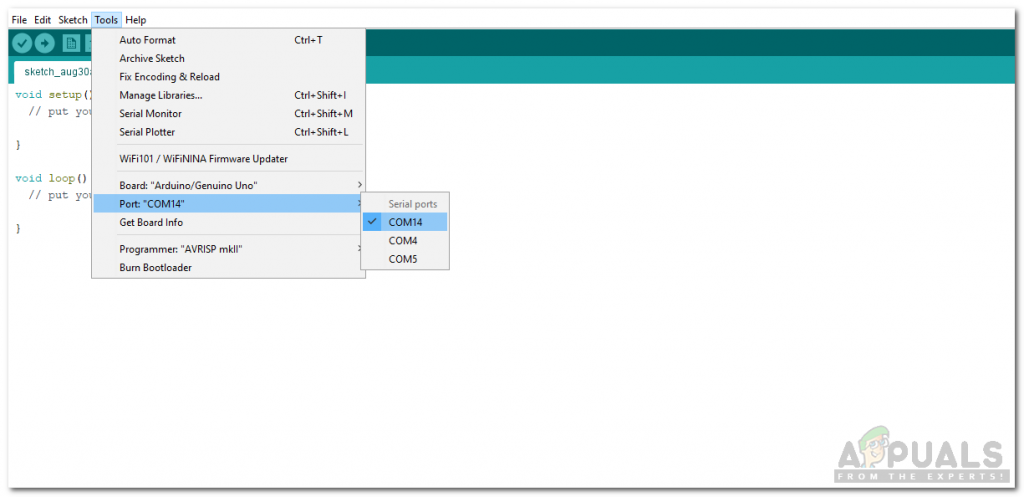
Innstilling av port
- Last ned koden som er vedlagt nedenfor, og kopier den på IDE. klikk på opplastingsknappen for å brenne koden på Arduino Nano-kortet.
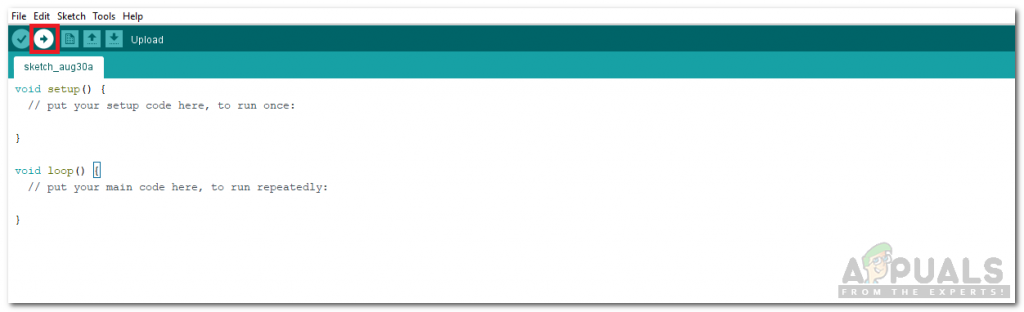
Laste opp
Klikk her for å laste ned koden.
Trinn 5: Kode.
Koden er veldig enkel. Det forklares kort nedenfor:
1. Pinnen til Arduino for å ta analog inngang initialiseres i starten. Alle variablene som vil bli brukt senere til å lagre forskjellige verdier initialiseres også her.
const int sensor = A5; // Tilordne analog pin A5 til variabel 'sensor' flyte tempc; // variabel for å lagre temperatur i grad Celsius flyt tempf; // variabel for å lagre temperaturen i grad Ferhanite float vout; // midlertidig variabel for å holde sensoravlesning
2. ugyldig oppsett () er en funksjon der vi initialiserer pinnene til Arduino som skal brukes som INPUT eller OUTPUT. Baudrate er også satt i denne funksjonen. Baud Rate er kommunikasjonshastigheten til mikrokontrollerkortet til sensorene som er tilkoblet.
ugyldig oppsett () {pinMode (sensor, INPUT); // Konfigurere sensorstift som inngang Serial.begin (9600); }3. ugyldig sløyfe () er en funksjon som kjører gjentatte ganger i en syklus. I denne funksjonen behandles inngangen til Arduino-kortet, og utgangen sendes til de andre pinnene eller vises på den serielle skjermen.
void loop () {vout = analogRead (sensor); // Leser verdien fra sensor vout = vout * (5.0 / 1023.0); tempc = vout; // Lagring av verdi i grad Celsius tempf = (vout * 1.8) +32; // Konvertering av temp til Ferhanite Serial.println ('i Grad C ='); Serial.print (tempc); Serial.println ('i grad F ='); Serial.print (tempf); Serial.println (''); forsinkelse (500); // Forsinkelse på 1 sekund for enkel visning}I funksjonen ovenfor kommer en analog inngang til pinnen A5 til Arduino. Denne analoge inngangen konverteres til digital form ved hjelp av en formel. I denne formelen multipliseres den analoge inngangen med de totale voltene som er gitt av mikrokontrollerkortet og delt med den maksimale analoge verdien som er 1023.
Når disse analoge dataene konverteres til digital form, tolkes de direkte som temperaturen i grad Celcius. For å vise ferhanittemperaturen også på den serielle skjermen, har vi brukt en formel for å konvertere denne temperaturen til ferhanitt og enn å vise den på skjermen.
Nå som vi har laget et digitalt termometer ved hjelp av Arduino. Sett denne LM35-sensoren på armen din og dekk den til med en klut og nyt måling av kroppstemperaturen.